Verbinding maken naar Azure-VM's na een failover van on-premises
In dit artikel wordt beschreven hoe u connectiviteit instelt, zodat u na een failover verbinding kunt maken met Azure-VM's.
Wanneer u herstel na noodgevallen instelt van on-premises virtuele machines (VM's) en fysieke servers naar Azure, begint Azure Site Recovery met het repliceren van machines naar Azure. Wanneer er storingen optreden, kunt u vanaf uw on-premises site een failover naar Azure uitvoeren. Wanneer een failover plaatsvindt, maakt Site Recovery virtuele Azure-machines met behulp van gerepliceerde on-premises gegevens. Als onderdeel van de planning voor herstel na noodgevallen moet u erachter komen hoe u na een failover verbinding maakt met apps die worden uitgevoerd op deze Azure-VM's.
In dit artikel leert u het volgende:
- Bereid on-premises machines voor vóór een failover.
- Bereid azure-VM's voor na een failover.
- IP-adressen behouden op Azure-VM's na een failover.
- Wijs nieuwe IP-adressen toe aan Azure-VM's na een failover.
On-premises machines voorbereiden
Bereid uw on-premises machines voor voordat u een failover uitvoert om de connectiviteit met azure-VM's te garanderen.
Windows-machines voorbereiden
Ga als volgt te werk op on-premises Windows-computers:
Configureer Windows-instellingen. Dit omvat het verwijderen van statische permanente routes of WinHTTP-proxy en het instellen van het SAN-schijfbeleid op OnlineAll. Volg deze instructies.
Zorg ervoor dat deze services worden uitgevoerd.
Schakel extern bureaublad (RDP) in om externe verbindingen met de on-premises machine mogelijk te maken. Meer informatie over het inschakelen van RDP met PowerShell.
Als u na een failover toegang wilt krijgen tot een Azure-VM via internet, staat u IN Windows Firewall op de on-premises computer TCP en UDP toe in het openbare profiel en stelt u RDP in als een toegestane app voor alle profielen.
Als u na een failover toegang wilt krijgen tot een Virtuele Azure-machine via een site-naar-site-VPN, staat u RDP toe voor de profielen Domein en Privé in Windows Firewall op de on-premises computer. Meer informatie over het toestaan van RDP-verkeer.
Zorg ervoor dat er geen Windows-updates in behandeling zijn op de on-premises VM wanneer u een failover activeert. Als dat zo is, kunnen updates na een failover op de Virtuele Azure-machine worden geïnstalleerd en kunt u zich pas aanmelden bij de VM nadat de updates zijn voltooid.
Linux-machines voorbereiden
Ga als volgt te werk op on-premises Linux-machines:
- Controleer of de Secure Shell-service zo is ingesteld dat deze automatisch wordt gestart bij het opstarten van het systeem.
- Controleer of SSH-verbindingen zijn toegestaan door de firewallregels.
Virtuele Azure-machines configureren na een failover
Voer na een failover het volgende uit op de Azure-VM's die zijn gemaakt.
- Wijs een openbaar IP-adres toe aan de VM om verbinding te maken met de VM via internet. U kunt niet hetzelfde openbare IP-adres gebruiken voor de Azure-VM die u hebt gebruikt voor uw on-premises machine. Meer informatie
- Controleer of de regels van de netwerkbeveiligingsgroep (NSG) op de VM inkomende verbindingen naar de RDP- of SSH-poort toestaan.
- Controleer diagnostische gegevens over opstarten om de virtuele machine weer te geven.
Notitie
De Azure Bastion-service biedt privé-RDP- en SSH-toegang tot Azure-VM's. Meer informatie over deze service.
Een openbaar IP-adres instellen
Als alternatief voor het handmatig toewijzen van een openbaar IP-adres aan een Azure-VM, kunt u het adres tijdens een failover toewijzen met behulp van een script of Azure Automation-runbook in een Site Recovery-herstelplan, of u kunt routering op DNS-niveau instellen met behulp van Azure Traffic Manager. Meer informatie over het instellen van een openbaar adres.
Een intern adres toewijzen
Als u het interne IP-adres van een Azure-VM wilt instellen na een failover, hebt u een aantal opties:
- Hetzelfde IP-adres behouden: u kunt hetzelfde IP-adres op de Azure-VM gebruiken als het adres dat is toegewezen aan de on-premises machine.
- Gebruik een ander IP-adres: u kunt een ander IP-adres gebruiken voor de Azure-VM.
IP-adressen behouden
Met Site Recovery kunt u dezelfde IP-adressen behouden wanneer u een failover naar Azure uitvoert. Het behouden van hetzelfde IP-adres voorkomt potentiële netwerkproblemen na een failover, maar brengt enige complexiteit met zich mee.
- Als de doel-Azure-VM hetzelfde IP-adres/subnet gebruikt als uw on-premises site, kunt u er geen verbinding mee maken via een site-naar-site-VPN-verbinding of ExpressRoute, vanwege de overlapping van het adres. Subnetten moeten uniek zijn.
- U hebt na een failover een verbinding van on-premises naar Azure nodig, zodat apps beschikbaar zijn op virtuele Azure-machines. Azure biedt geen ondersteuning voor stretched VLAN's, dus als u IP-adressen wilt behouden, moet u de IP-ruimte naar Azure overnemen door een failover uit te voeren voor het hele subnet, naast de on-premises machine.
- Subnetfailover zorgt ervoor dat een specifiek subnet niet tegelijkertijd on-premises en in Azure beschikbaar is.
Voor het behouden van IP-adressen zijn de volgende stappen vereist:
- Stel in de eigenschappen Compute & Network van het gerepliceerde item netwerk- en IP-adressering in voor de doel-Azure-VM om de on-premises instelling te spiegelen.
- Subnetten moeten worden beheerd als onderdeel van het herstelproces na noodgevallen. U hebt een Azure-VNet nodig om overeen te komen met het on-premises netwerk. Nadat failovernetwerkroutes moeten worden gewijzigd om aan te geven dat het subnet is verplaatst naar Azure en nieuwe IP-adreslocaties.
Voorbeeld van failover
We kijken naar een voorbeeld.
- Het fictieve bedrijf Woodgrove Bank host hun zakelijke apps on-premises. Ze hosten hun mobiele apps in Azure.
- Ze maken verbinding van on-premises met Azure via site-naar-site-VPN.
- Woodgrove gebruikt Site Recovery om on-premises machines te repliceren naar Azure.
- Hun on-premises apps maken gebruik van in code vastgelegde IP-adressen, zodat ze dezelfde IP-adressen in Azure willen behouden.
- On-premises worden de computers waarop de apps worden uitgevoerd, uitgevoerd in drie subnetten:
- 192.168.1.0/24
- 192.168.2.0/24
- 192.168.3.0/24
- De apps die in Azure worden uitgevoerd, bevinden zich in het Azure VNet Azure-netwerk in twee subnetten:
- 172.16.1.0/24
- 172.16.2.0/24
Als u de adressen wilt behouden, gaat u als volgt te werk.
Wanneer ze replicatie inschakelen, geven ze aan dat machines moeten worden gerepliceerd naar het Azure-netwerk.
Ze maken herstelnetwerk in Azure. Dit VNet spiegelt het subnet 192.168.1.0/24 in hun on-premises netwerk.
Woodgrove stelt een VNet-naar-VNet-verbinding in tussen de twee netwerken.
Vóór een failover stellen ze op de eigenschappen van de machine in Site Recovery het doel-IP-adres in op het adres van de on-premises machine, zoals beschreven in de volgende procedure.
Na een failover worden de Virtuele Azure-machines gemaakt met hetzelfde IP-adres. Woodgrove maakt verbinding tussen Azure Network en Recovery Network VNet met behulp van VNet-peering (waarbij transitconnectiviteit is ingeschakeld).
On-premises moet Woodgrove netwerkwijzigingen aanbrengen, inclusief het wijzigen van routes om aan te geven dat 192.168.1.0/24 is verplaatst naar Azure.
Infrastructuur vóór failover
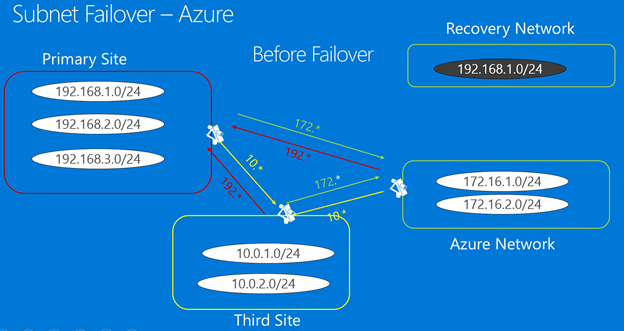
Infrastructuur na failover
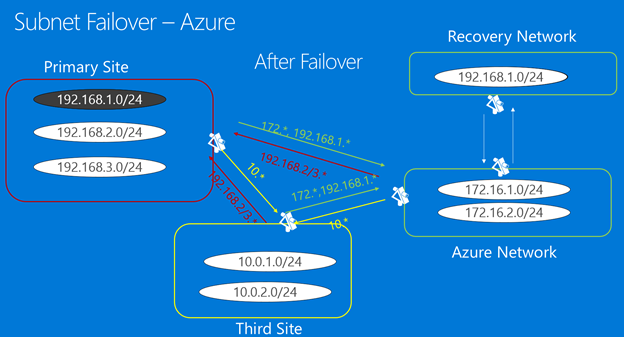
Doelnetwerkinstellingen instellen
Geef vóór de failover de netwerkinstellingen en het IP-adres voor de doel-Azure-VM op.
- Selecteer de on-premises machine in de Recovery Services-kluis -> Gerepliceerde items.
- Klik op de pagina Compute en Netwerk voor de machine op Bewerken om de netwerk- en adapterinstellingen voor de doel-Azure-VM te configureren.
- Selecteer in Netwerkeigenschappen het doelnetwerk waarin de Azure-VM zich bevindt wanneer deze na een failover wordt gemaakt.
- Configureer in netwerkinterfaces de netwerkadapters in het doelnetwerk. Site Recovery toont standaard alle gedetecteerde NIC's op de on-premises computer.
- In het type doelnetwerkinterface kunt u elke NIC instellen als primair, secundair of niet maken als u die specifieke NIC niet nodig hebt in het doelnetwerk. Er moet één netwerkadapter worden ingesteld als primair voor failover. Houd er rekening mee dat het wijzigen van het doelnetwerk van invloed is op alle NIC's voor de Virtuele Azure-machine.
- Klik op de NIC-naam om het subnet op te geven waarin de Virtuele Azure-machine wordt geïmplementeerd.
- Overschrijf Dynamisch met het privé-IP-adres dat u wilt toewijzen aan de Doel-AZURE-VM. Als er geen IP-adres is opgegeven, wijst Site Recovery het volgende beschikbare IP-adres in het subnet toe aan de NIC bij failover.
- Meer informatie over het beheren van NIC's voor on-premises failover naar Azure.
Nieuwe IP-adressen ophalen
In dit scenario krijgt de Virtuele Azure-machine na een failover een nieuw IP-adres. Als u een nieuw IP-adres wilt instellen voor de virtuele machine die na een failover is gemaakt, kunt u de volgende stappen volgen:
Ga naar Gerepliceerde items.
Selecteer de gewenste virtuele Azure-machine.
Selecteer Compute en Netwerk en selecteer Bewerken.
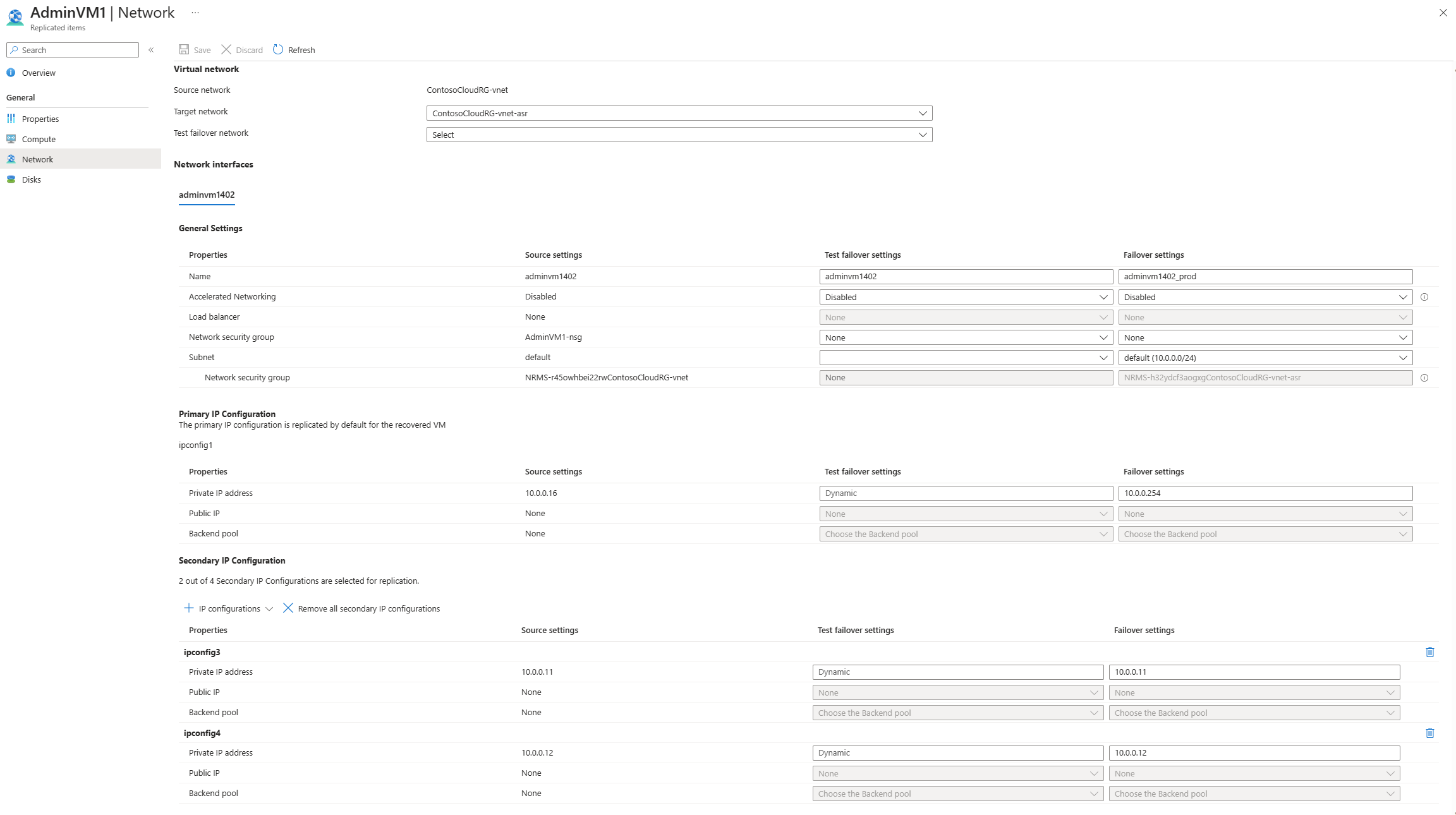
Als u de instellingen van het failovernetwerk wilt bijwerken, selecteert u Bewerken voor de NIC die u wilt configureren. Geef op de volgende pagina die wordt geopend het bijbehorende vooraf gemaakte IP-adres op in de testfailover en failoverlocatie.
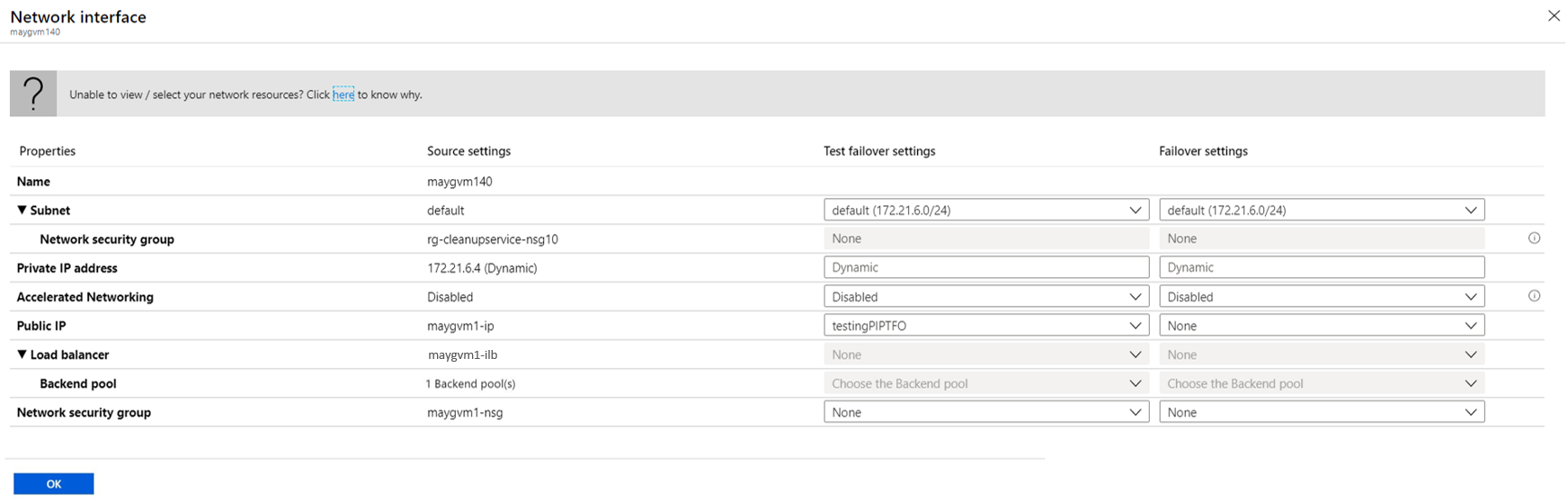
Selecteer OK.
Site Recovery volgt nu deze instellingen en zorgt ervoor dat de virtuele machine bij failover is verbonden met de geselecteerde resource via het bijbehorende IP-adres, als deze beschikbaar is in het doel-IP-bereik. In dit scenario hoeft u geen failover uit te voeren voor het hele subnet. Er is een DNS-update vereist voor het bijwerken van records voor de machine waarvoor een failover is uitgevoerd, zodat deze verwijst naar het nieuwe IP-adres van de virtuele machine.
Volgende stappen
Meer informatie over het repliceren van on-premises Active Directory en DNS naar Azure.